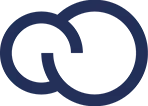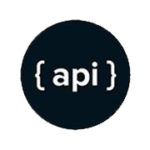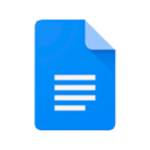Índice:
0:00 – Inicio
0:20 – Almacenes
1:12 – Remito de Egreso
1:53 – Remito de Ingreso
¡Bienvenidos a Líder Gestión! En este video, vamos a explicar como manejar el Stock entre almacenes, el mismo nos permite controlar y registrar la transferencia de productos entre nuestros almacenes o depósitos, comencemos.
Lo primero que debemos hacer es ingresar en el módulo de Productos, una vez dentro, vamos a explicar cómo funcionan el stock en los almacenes, editamos un producto y nos dirigimos a la pestaña de inventario, en la parte derecha de la misma, encontramos una tabla que nos muestra nuestros almacenes, en este caso contamos con la sucursal central que cuenta con 10 unidades del producto y el depósito, que no tiene existencia del producto.
Para facilitarnos encontrar el producto tanto sea en el sistema como en nuestro depósito, podemos colocar un código de ubicación, por ejemplo, colocando la A de almacén, seguido de un código de tres dígitos, en este caso 001. Luego la U de ubicación, seguido también de un código de tres dígitos, de esta forma, conformamos un código de ubicación.
Ahora tendríamos que realizar el remito de egreso de la sucursal, para ello debemos realizarlo desde el menú Centralizador, una vez en la pantalla del remito de egreso, debemos colocar el almacén de destino, en este caso, depósito 1. En la nueva ventana, colocamos el producto que vamos a transferir y su cantidad, también podemos imprimir el remito para que al llegar al destino, se pueda controlar los productos, tanto sea del sistema como desde la impresión.
Una vez que los productos son controlados, se debe realizar un remito de ingreso en la sucursal donde se encuentra el depósito, ingresando al remito de ingreso, presionando la tecla F3 para basarnos en el remito de egreso y guardarlo, esto generará un aumento del stock en el depósito y un descenso de stock en la central, como podemos ver en la ventana del producto que transferimos.